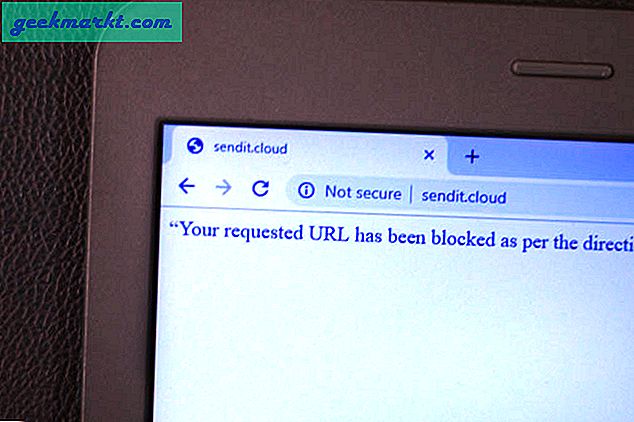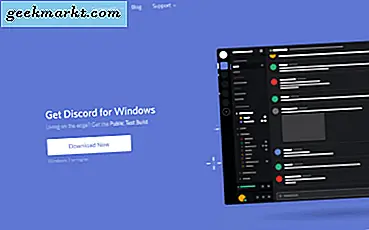Peacock TV is de nieuwe streamingdienst van NBC Universal die, in tegenstelling tot zijn concurrentie, Netflix, Prime Videos, Disney +, enz. Door advertenties ondersteunde gratis inhoud aanbiedt. Maar het heeft twee grote problemen. Ten eerste is het niet beschikbaar buiten de VS, en ten tweede is er, net als HBO Max, geen ondersteuning voor Amazon Fire TV-apparaten. Zoals altijd is er een oplossing. In dit artikel laat ik je zien hoe je Peacock TV overal ter wereld op Firestick kunt krijgen. Het enige dat u hoeft te doen, is de Peacock Android APK en een VPN-app sideloaden op uw Firestick. En breng enkele slimme wijzigingen aan in de instellingen. Laten we eens kijken hoe we dat moeten doen.
Hoe u Peacock TV op Firestick buiten de VS kunt krijgen
Ik heb onlangs een artikel geschreven over hoe je Peacock TV buiten de VS kunt krijgen, je kunt het volgen dit link om het in te stellen op uw web-, Android- of zelfs iOS-apparaten. Aanmelden bij Firestick is net zo eenvoudig, maar om de app te krijgen, zijn enkele stappen nodig.
Stap 1. Schakel 'Apps van onbekende bronnen' in
Allereerst, aangezien je Peacock buiten de officiële Appstore van Amazon installeert, moet je sideloading inschakelen vanuit de firestick-instellingen.
Ga hiervoor naar Instellingen, scrol naar 'My Fire TV' en selecteer 'Developer Options'. Schakel in dit menu zowel 'ADB-foutopsporing' als 'Apps van onbekende bronnen' in. Als je de waarschuwing ziet, klik je op 'Inschakelen'. U kunt 'Apps van onbekende bronnen' altijd uitschakelen nadat u Peacock heeft geïnstalleerd.

Stap 2. Installeer de Downloader-app op Firestick
Om vervolgens de Peacock-app te installeren, moet je de Downloader-app downloaden van de Amazon Appstore. Je kunt het installeren vanuit de app store of gewoon de Mic-knop op de afstandsbediening ingedrukt houden en Alexa "Installeer Downloader-app" vragen. Als je met hetzelfde Amazon-account op je telefoon of computer bent ingelogd, kun je op deze link tikken om deze app rechtstreeks op je Firestick te installeren.

Stap 3. Download en installeer de Peacock-app
Ga daarna verder met het openen van de Downloader-app die we eerder vanaf het startscherm hebben geïnstalleerd. Gebruik de afstandsbediening om te navigeren en open de ingebouwde browser door klikken op de browserknop in het linkerdeelvenster. Gebruik het DPad om op de URL-balk bovenaan te klikken.

Het zou het virtuele toetsenbord oproepen, voer de URL "https://www.apkmirror.com/" in. Zodra de website is geladen, klik op het vergrootglas in de rechterbovenhoek.

Typ de app-naam 'Peacock TV' en klik op de vergrotende lens, nu linksboven om de website te doorzoeken.

Er zijn een paar verschillende versies van de app beschikbaar, klik op de Peacock TV (Android TV).

U krijgt een pop-up zodra de download is voltooid. Klik op de knop Installeren om de app op je Firestick te installeren.

Als u in de VS woont. dat is zo ongeveer voor jou. U kunt veilig inloggen of een nieuw account aanmaken en genieten van uw show. Als u echter niet in de VS woont en u probeert in te loggen, ziet u een foutmelding. Om dit op te lossen, moet u een VPN op uw Firestick installeren. Laten we eens kijken hoe in de volgende stap.
Stap 4. Download en installeer de VPN-app
Als u nog geen VPN-app op uw Firestick heeft, kunt u teruggaan naar stap 3 om een APK van uw VPN naar keuze. Ik moet erop wijzen dat niet alle VPN-apps worden ondersteund op Firestick. Je krijgt misschien een rare lay-out. ik testte PureVPN en Smart DNS Proxy en deze apps werkten.
Open de Downloader-app en typ google.com in de adresbalk van de browser. Typ nu in de Google-zoekopdracht Smart DNS Proxy VPN APK. Voor het geval je het je afvraagt. Uit het zoekresultaat kan ik zien dat Apkpure de SDP VPN APK heeft. Dus ik zal dat openen en de APK vanaf daar downloaden. Volg hetzelfde proces als stap 3, wacht tot het is gedownload en installeer het.

Open de VPN-app en open de pagina Instellingen.

Zorg ervoor dat je schakel het TCP-protocol in in de instellingen van de VPN-app. ik gebruikte TCP 80 en het werkte perfect voor mij. We moeten dit doen omdat de Peacock TV-app de VPN detecteert wanneer je een UDP-protocol gebruikt.

Schakel uw VPN in en maak verbinding met een Amerikaanse server. Zodra de VPN is verbonden en actief is, klik op de Home-knop.

Stap 5. Log in op Peacock TV
Open nu de Peacock TV-app en log in. Als u geen account heeft, hoeft u alleen maar klik op de knop Aanmelden om te beginnen met kijken.

Het zou u vragen om een account aan te maken en u te vragen een e-mailadres in te voeren en een wachtwoord in te stellen. Ga verder om de details in te voeren en klik op Doorgaan. U hoeft niet eens de creditcardgegevens in te voeren om een account aan te maken.

Dat is alles, u kunt nu de volledige gratis catalogus op uw Firestick bekijken. Genieten!

Als u een inlogfout krijgt
Dit was een kort overzicht van de stappen die u moet nemen om Firestick in te stellen met de Peacock TV-app. Het is heel eenvoudig en er zijn slechts een paar extra stappen voor nodig. Als u een foutmelding krijgt tijdens het inloggen, is het een goed idee om het cachegeheugen te wissen en de app geforceerd te sluiten.
Ga naar Instellingen> Applicaties> Beheer geïnstalleerde applicaties> zoek Peacock TV, en vervolgens de gegevens wissen en geforceerd stoppen. Dit zorgt ervoor dat uw eerdere inlogpoging zonder VPN niet blijft hangen.

Voer daarna de VPN opnieuw uit en open de app. Het zou weer moeten werken. Wat vind je van deze methode, laat het me weten in de reacties hieronder of neem contact met me op via Twitter?